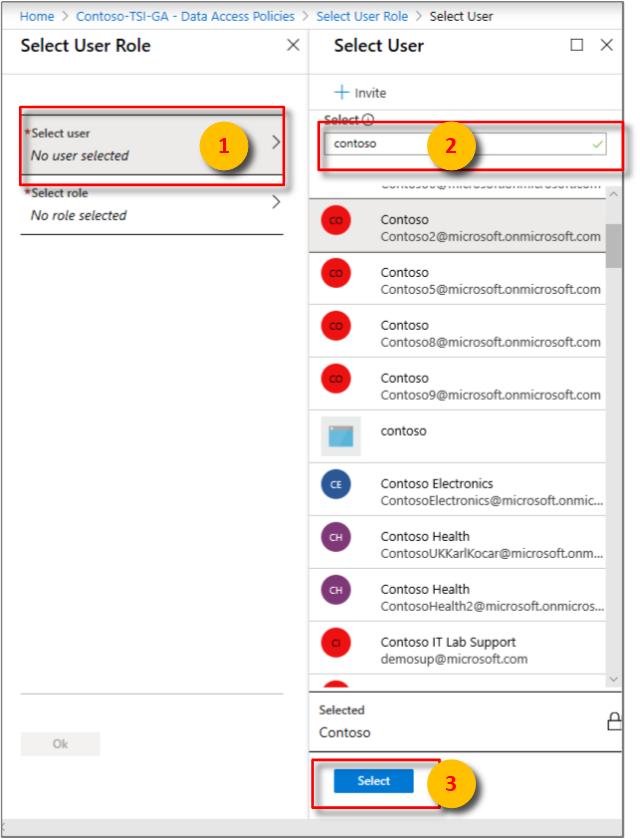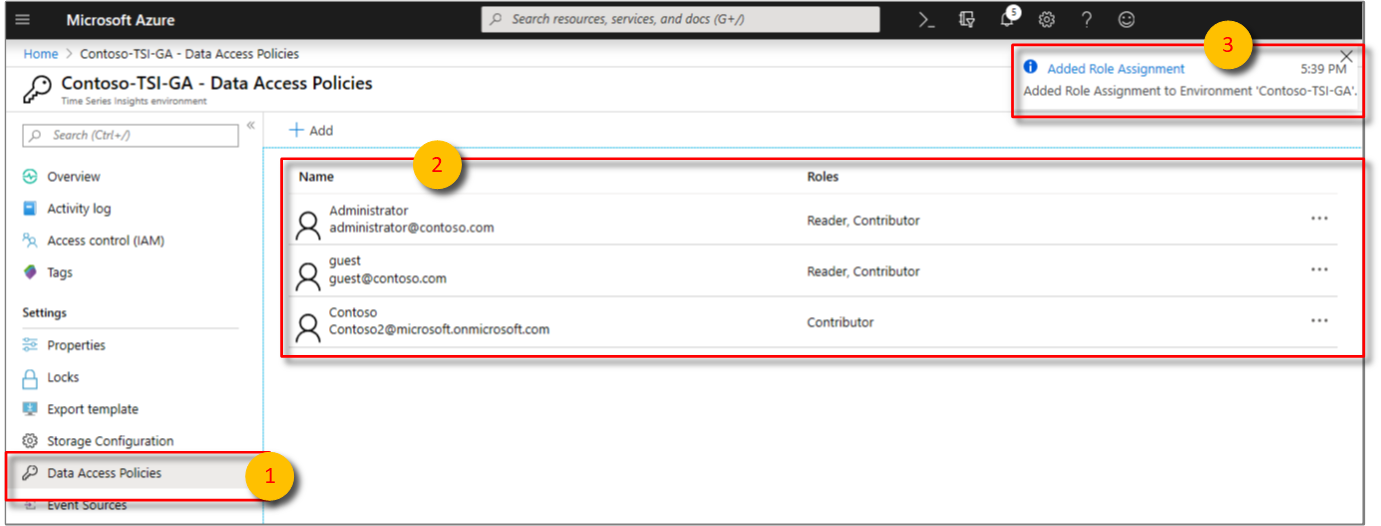Udzielanie dostępu do danych do środowiska
Uwaga
Usługa Time Series Szczegółowe informacje (TSI) nie będzie już obsługiwana po marcu 2025 r. Rozważ migrację istniejących środowisk TSI do alternatywnych rozwiązań tak szybko, jak to możliwe. Aby uzyskać więcej informacji na temat wycofywania i migracji, odwiedź naszą dokumentację.
W tym artykule omówiono dwa typy zasad dostępu Szczegółowe informacje usługi Azure Time Series.
Ostrzeżenie
Zasady dostępu umożliwiają użytkownikom i/lub grupom firmy Microsoft dostęp do płaszczyzny danych usługi Time Series Szczegółowe informacje Environment. Identyfikator entra firmy Microsoft jest powiązany z dzierżawą. Jeśli więc zdecydujesz się przenieść subskrypcję między dzierżawami, pamiętaj, aby wykonać procedurę z poniższej sekcji.
Zaloguj się do usługi Azure Time Series Szczegółowe informacje
- Zaloguj się w witrynie Azure Portal.
- Znajdź środowisko usługi Azure Time Series Szczegółowe informacje, wprowadzając ciąg
Time Series Insights environmentsw polu Wyszukiwania. WybierzTime Series Insights environmentsw wynikach wyszukiwania. - Wybierz środowisko usługi Azure Time Series Szczegółowe informacje z listy.
Przyznawanie dostępu do danych
Wykonaj następujące kroki, aby udzielić dostępu do danych dla podmiotu zabezpieczeń użytkownika.
Wybierz pozycję Zasady dostępu do danych, a następnie wybierz pozycję + Dodaj.
Wybierz pozycję Wybierz użytkownika. Wyszukaj nazwę użytkownika lub adres e-mail, aby zlokalizować użytkownika, który chcesz dodać. Wybierz pozycję Wybierz, aby potwierdzić wybór.
Wybierz pozycję Wybierz rolę. Wybierz odpowiednią rolę dostępu dla użytkownika:
Wybierz pozycję Współautor , jeśli chcesz zezwolić użytkownikowi na zmianę danych referencyjnych i udostępnianie zapisanych zapytań i perspektyw innym użytkownikom środowiska.
W przeciwnym razie wybierz pozycję Czytelnik , aby zezwolić użytkownikowi na wykonywanie zapytań dotyczących danych w środowisku i zapisywanie osobistych, a nie udostępnionych zapytań w środowisku.
Wybierz przycisk OK , aby potwierdzić wybór roli.
Wybierz przycisk OK na stronie Wybieranie roli użytkownika.
Upewnij się, że strona Zasady dostępu do danych zawiera listę użytkowników i ról dla każdego użytkownika.
Zapewnianie dostępu gościa z innej dzierżawy firmy Microsoft Entra
Rola Guest nie jest rolą zarządzania. Jest to termin używany dla konta zaproszonego z jednej dzierżawy do innej. Po zaproszeniu konta gościa do katalogu dzierżawy może on mieć taką samą kontrolę dostępu zastosowaną do niego jak każde inne konto. Dostęp do zarządzania można udzielić środowisku usługi Azure Time Series Szczegółowe informacje przy użyciu bloku Kontrola dostępu (IAM). Możesz też udzielić dostępu do danych w środowisku za pomocą bloku Zasady dostępu do danych. Aby uzyskać więcej informacji na temat dostępu gościa dzierżawy firmy Microsoft Entra, przeczytaj Add Microsoft Entra B2B collaboration users in the Azure Portal (Dodawanie użytkowników współpracy firmy Microsoft Entra B2B w witrynie Azure Portal).
Wykonaj następujące kroki, aby udzielić dostępu gościa do środowiska usługi Azure Time Series Szczegółowe informacje użytkownikowi firmy Microsoft Entra z innej dzierżawy.
Przejdź do witryny Azure Portal, kliknij pozycję Microsoft Entra ID, przewiń w dół na karcie Przegląd , a następnie wybierz pozycję Użytkownik-gość.
Wprowadź adres e-mail użytkownika, którego chcesz zaprosić. Ten adres e-mail musi być skojarzony z identyfikatorem Entra firmy Microsoft. Opcjonalnie możesz dołączyć wiadomość osobistą z zaproszeniem.
Poszukaj bąbelka potwierdzenia wyświetlanego na ekranie. Możesz również kliknąć pozycję Powiadomienia , aby potwierdzić, że użytkownik-gość został dodany.
Wróć do środowiska usługi Time Series Szczegółowe informacje, aby dodać nowo utworzonego użytkownika-gościa. Kliknij pozycję Zasady dostępu do danych zgodnie z opisem w sekcji Udzielanie dostępu do danych. Wybierz użytkownika. Wyszukaj adres e-mail zaproszonego użytkownika-gościa, aby zlokalizować użytkownika, który chcesz dodać. Następnie wybierz, aby potwierdzić zaznaczenie.
Wybierz pozycję Wybierz rolę. Wybierz odpowiednią rolę dostępu dla użytkownika-gościa:
Wybierz pozycję Współautor , jeśli chcesz zezwolić użytkownikowi na zmianę danych referencyjnych i udostępnianie zapisanych zapytań i perspektyw innym użytkownikom środowiska.
W przeciwnym razie wybierz pozycję Czytelnik , aby zezwolić użytkownikowi na wykonywanie zapytań dotyczących danych w środowisku i zapisywanie osobistych, a nie udostępnionych zapytań w środowisku.
Wybierz przycisk OK , aby potwierdzić wybór roli.
Wybierz przycisk OK na stronie Wybieranie roli użytkownika.
Upewnij się, że strona Zasady dostępu do danych zawiera listę użytkowników-gości i ról dla każdego użytkownika-gościa.
Teraz użytkownik-gość otrzyma wiadomość e-mail z zaproszeniem na adres e-mail określony powyżej. Użytkownik-gość wybierze pozycję Rozpocznij , aby potwierdzić akceptację i połączyć się z chmurą platformy Azure.
Po wybraniu pozycji Rozpocznij użytkownik-gość zostanie wyświetlony z polem uprawnień skojarzonym z organizacją administratora. Po udzieleniu uprawnień przez wybranie pozycji Zaakceptuj zostaną one zalogowane.
Administrator udostępnia adres URL środowiska gościowi.
Po zalogowaniu się użytkownika-gościa na adres e-mail użyty do zaproszenia i zaakceptowaniu zaproszenia nastąpi przekierowanie do witryny Azure Portal.
Gość może teraz uzyskać dostęp do środowiska udostępnionego przy użyciu adresu URL środowiska dostarczonego przez administratora. Może wprowadzić ten adres URL w przeglądarce internetowej w celu uzyskania natychmiastowego dostępu.
Dzierżawa administratora będzie wyświetlana użytkownikowi-gościowi po wybraniu ikony profilu w prawym górnym rogu Eksploratora szeregów czasowych.
Gdy użytkownik-gość wybierze dzierżawę administratora, będzie miał możliwość wybrania udostępnionego środowiska usługi Azure Time Series Szczegółowe informacje.
Mają teraz wszystkie możliwości skojarzone z rolą, z którą zostały udostępnione w kroku 5.
Procedura przenoszenia subskrypcji między dzierżawami
Zasady dostępu do danych usługi Time Series Szczegółowe informacje są wspierane przez identyfikator Entra firmy Microsoft, który jest powiązany z dzierżawą platformy Azure, w której znajduje się subskrypcja.
Obiekty entra firmy Microsoft, którym udzielasz zasad dostępu do danych, a same środowisko szeregów czasowych Szczegółowe informacje powinno znajdować się w tej samej dzierżawie. Jeśli nie, te obiekty nie będą miały dostępu do środowiska.
Jeśli planujesz przenieść subskrypcję, w której znajduje się środowisko w innej dzierżawie, musisz upewnić się, że zasady dostępu do danych są aktualizowane w celu odzwierciedlenia obiektów firmy Microsoft w ramach nowej dzierżawy.
Aby ten proces był bezproblemowy, wykonaj poniższe kroki.
Przed przeniesieniem subskrypcji do innej dzierżawy
- Upewnij się, że masz listę bieżących przypisań zasad dostępu do danych ze środowiska, gdy nadal znajduje się w dzierżawie źródłowej.
- Upewnij się, że użytkownicy, grupy lub aplikacje, do których nadal chcesz mieć dostęp do środowiska po przeprowadzeniu migracji subskrypcji do usługi Active Directory w dzierżawie docelowej.
- Upewnij się, że będziesz mieć dostęp do subskrypcji — lub jesteś zaangażowany w kogoś, kto będzie miał dostęp — co najmniej współautor do subskrypcji po jej przeniesieniu, aby zasady dostępu do danych mogły zostać ponownie zastosowane w środowisku w docelowej dzierżawie.
Po przeniesieniu subskrypcji do innej dzierżawy
Mając dostęp współautora do subskrypcji w docelowej dzierżawie, możesz
- Usuń wszystkie zasady dostępu do danych, które zostały zmigrowane ze środowiskiem, ponieważ należą do dzierżawy źródłowej.
- Ponownie udziel zasad dostępu do środowiska, wykonując powyższe kroki, wskazując teraz obiekty Microsoft Entra w docelowej dzierżawie.
Następne kroki
Przeczytaj kroki uwierzytelniania i autoryzacji aplikacji Firmy Microsoft Entra.
Wyświetl środowisko w Eksploratorze usługi Azure Time Series Szczegółowe informacje.